Kaip ištrinti kalendorių „iPhone“.
Ką žinoti
- Daugeliui sąskaitų tipų atidarykite Kalendorius, bakstelėkite Informacija piktogramą šalia kalendoriaus pavadinimo ir pasirinkite Ištrinti kalendorių.
- Sąskaitoms be Ištrinti kalendorių variantas, atidarytas Nustatymai, pasirinkite Kalendorius, pasirinkti Sąskaitos ir išjunkite Kalendorius perjungti.
Šiame straipsnyje paaiškinama, kaip ištrinti kalendorių „iPhone“ ir vėl pridėti, jei apsigalvosite. Instrukcijos taikomos visiems iPhone modeliams.
Ištrinkite kalendorių programoje Kalendorius
Galite lengvai pašalinti „iCloud“, prenumeruojamą arba „Google“ kalendorių iš savo „iPhone“ naudodami Kalendoriaus programą. Jei nematote čia aprašytos parinkties Ištrinti kalendorių, pereikite prie kito veiksmų rinkinio, kaip ištrinti kalendorių nustatymuose.
Atidaryk Kalendorius programa jūsų iPhone.
Bakstelėkite Kalendoriai ekrano apačioje.
-
Bakstelėkite Informacija piktogramą (maža raidė „i“) kalendoriaus, kurį norite pašalinti, dešinėje.

Slinkite į apačią ir bakstelėkite Ištrinti kalendorių.
-
Patvirtinkite šį veiksmą bakstelėdami Ištrinti kalendorių iššokančiajame lange.

Ištrynus kalendorių bus pašalinti visi su tuo kalendoriumi susiję įvykiai.
Ištrinkite kalendorių nustatymuose
Kai kuriuose kalendoriuose, pvz., „Exchange“, „Yahoo“ arba „Google“ sukurtose verslo paskyrose, turėsite eiti į nustatymų programą, kad išjungtumėte kalendorių. Šiose paskyrose nerodoma parinktis Ištrinti kalendorių programoje Kalendorius, atlikus aukščiau nurodytus veiksmus.
Atidaryk Nustatymai programą savo iPhone ir pasirinkite Kalendorius.
Bakstelėkite Sąskaitos.
-
Pasirinkite paskyrą, atitinkančią kalendorių, kurį norite ištrinti.

Išjunkite jungiklį Kalendoriai.
-
Patvirtinkite šį veiksmą bakstelėdami Ištrinti iš „Mano iPhone“. iššokančiajame lange.

Galite pašalinti visus paskyros elementus bakstelėdami Ištrinti paskyrą aukščiau esančiame paskyros ekrane.
Pridėkite kalendorių „iPhone“.
Jei persigalvojote dėl pašalinto kalendoriaus, galite jį vėl pridėti, atsižvelgdami į tai, ar ištrynėte visą paskyrą, ar tik kalendorių; vykdykite vieną iš toliau pateiktų instrukcijų.
Pridėkite esamos paskyros kalendorių
Jei ir toliau naudosite paskyrą kitais tikslais, pvz., paštu ar pastabomis, galite iš naujo įjungti Kalendoriaus perjungiklį.
Atidaryk Nustatymai programą savo iPhone ir pasirinkite Kalendorius.
-
Bakstelėkite Sąskaitos.

Pasirinkite paskyrą, atitinkančią kalendorių, kurį norite iš naujo įgalinti.
-
Įjunkite jungiklį Kalendoriai.
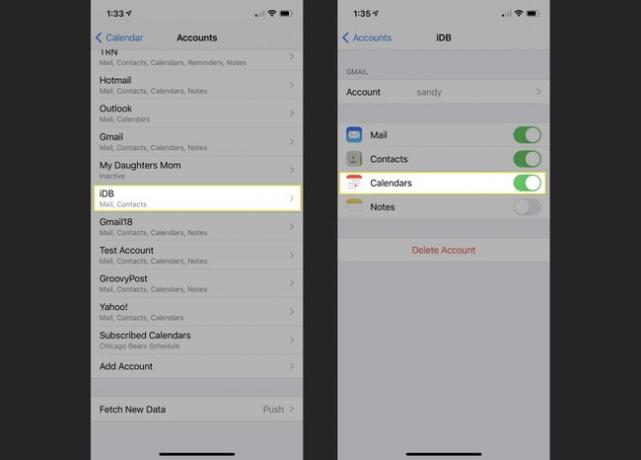
Tada turėtumėte matyti savo priedą Kalendoriaus programos Kalendorių sąraše.
Pridėkite kalendorių naujai paskyrai
Galbūt turite visiškai naują paskyrą, kurią norite naudoti savo „iPhone“. Galite nustatyti, kad naudotumėte kalendorių ir, jei norite, įtrauktumėte tokius elementus kaip paštas ir kontaktai.
Atidaryk Nustatymai programą savo iPhone ir pasirinkite Kalendorius.
Bakstelėkite Sąskaitos.
-
Slinkite į apačią ir pasirinkite Pridėti paskyrą.

Pasirinkite paskyros, kurią norite pridėti, tipą iš tokių parinkčių kaip „iCloud“, „Microsoft Exchange“ ir „Google“. Taip pat galite pasirinkti Kita, jei jūsų paskyra nepatenka į vieną iš šių kategorijų. Mūsų pavyzdyje naudosime Yahoo!
Atsižvelgdami į pasirinktos paskyros tipą, vadovaukitės tolesniais nurodymais. Turėsite prisijungti, prisijungti ir patvirtinti paskyrą. Šis procesas skiriasi priklausomai nuo paskyros tipo.
-
Kai pridėsite paskyrą, įjunkite jungiklį Kalendorius ir pasirinktinai bet kokių kitų norimų naudoti elementų.

Tada turėtumėte matyti savo priedą Kalendoriuje ir visose kitose programose, kurias įjungėte sąrankos metu.
Pridėkite prenumeruojamą kalendorių
Galbūt norėsite pridėti sporto komandos, mokyklos ar organizacijos tvarkaraščio kalendorių. Kad galėtumėte įtraukti jį į savo iPhone kalendorių, jums reikės žiniatinklio adreso (ICS failo). Taigi, gaukite šią informaciją ir atlikite šiuos veiksmus.
Atidaryk Nustatymai programą savo iPhone ir pasirinkite Kalendorius.
Bakstelėkite Sąskaitos.
-
Slinkite į apačią ir pasirinkite Pridėti paskyrą.

-
Pasirinkite Kita ir rinkti Pridėti prenumeruojamą kalendorių apačioje.

Įveskite žiniatinklio adresą ir bakstelėkite Kitas.
-
Įveskite visą reikalingą papildomą informaciją, pvz., vartotojo vardą arba slaptažodį (nedažnas), ir bakstelėkite Sutaupyti.

Pridėti apibūdinimas į prenumeruojamą kalendorių, kad galėtumėte jį greitai pastebėti.
Tada turėtumėte pamatyti savo papildymą Kalendoriaus programoje, esančioje sąrašo Kalendoriai skiltyje Prenumeruoti.
Lengvai tvarkykite „iPhone“ kalendorius
Ištrinti kalendorių iš „iPhone“, kurio jums nebereikia, prasminga. Tai apsaugo jus nuo netvarkingos Kalendoriaus programos. Be to, jei apsigalvojate ir norite jį vėl pridėti, užtenka vos kelių palietimų.
Norėdami sužinoti daugiau apie įrenginio valymą, peržiūrėkite, kaip tai padaryti ištrinkite el. pašto paskyrą iš iPhone arba ištrinti kontaktus iš iPhone.
